重启电脑清除浏览器缓存
重启电脑清除浏览器缓存?
很多人电脑用久了,浏览器开始变卡、网页加载慢、登录经常出错,第一个反应就是重启电脑。确实,重启有时候能解决一些小毛病,但要是你以为重启电脑能把浏览器的缓存也一并清干净,那就有点想多了。要想彻底把浏览器的缓存清理掉,首先必须把那些积压的缓存清掉。否则,你重启十次、百次,缓存还是在那里。那么,该如何清除浏览器缓存呢?
一、清除浏览器缓存的方法
方法一:使用快捷键清理缓存
1.以360浏览器为例,首先启动浏览器,然后按下“Ctrl+Shift+Delete”组合键。
2.在弹出的窗口中,找到并勾选“缓存的图片和文件”这一选项。接着,点击窗口下方的“立即清除”,浏览器将开始清除缓存。
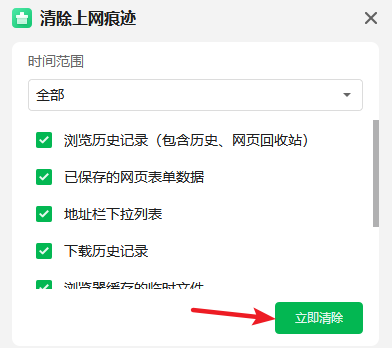
方法二:设置自动清理缓存
1.同时按下 "Ctrl + Shift + Delete" 快捷键,快速调出清理窗口,浏览器都是通用的。
2.在“更多设置”中勾选“定期自动清除”,设定周期后系统会自动清理缓存,无需自己手动操作。
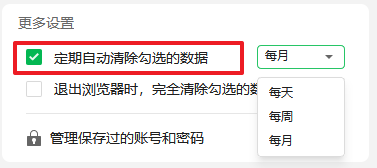
二、系统工具清除缓存的方法
1.Windows系统工具下载到桌面,双击启动后,它会自动进入“C盘瘦身”页面,点击“软件专清”选项中的“扫描”按钮进行扫描。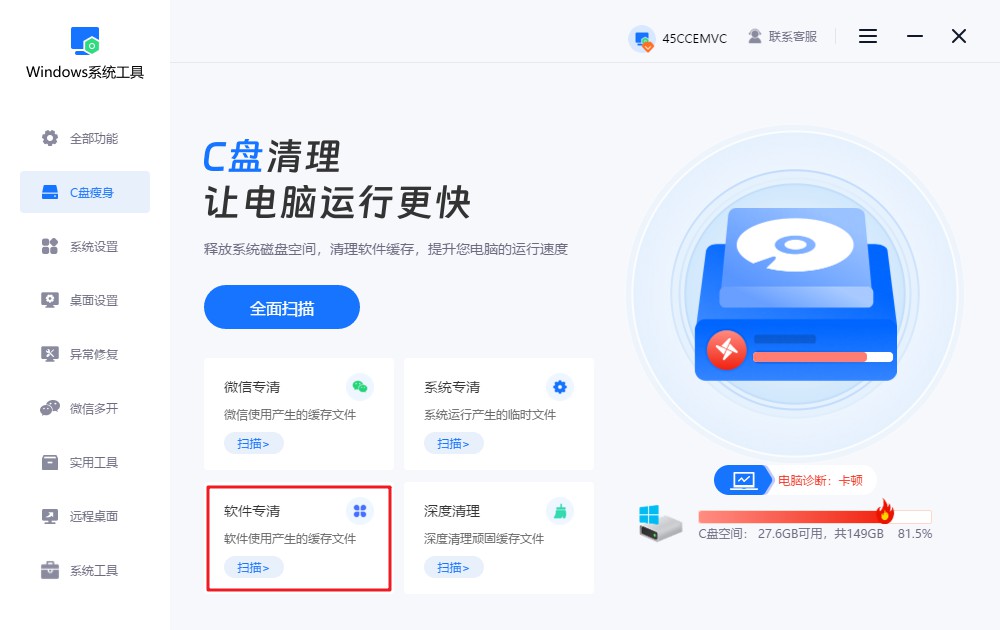
2.Windows系统工具正在对软件所产生的缓存文件进行扫描,整个过程可能需要一些时间,请不要中断操作。具体时间取决于文件的数量。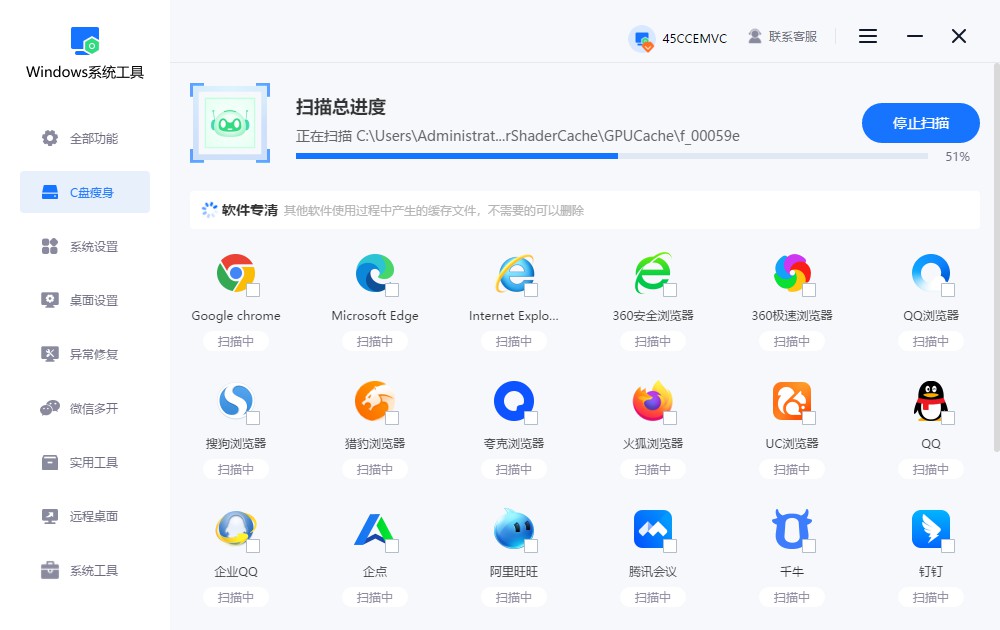
3.扫描结果出来后,您可以勾选要清理的缓存文件,然后点击“一键清理”按钮,系统会帮您快速清理并释放空间。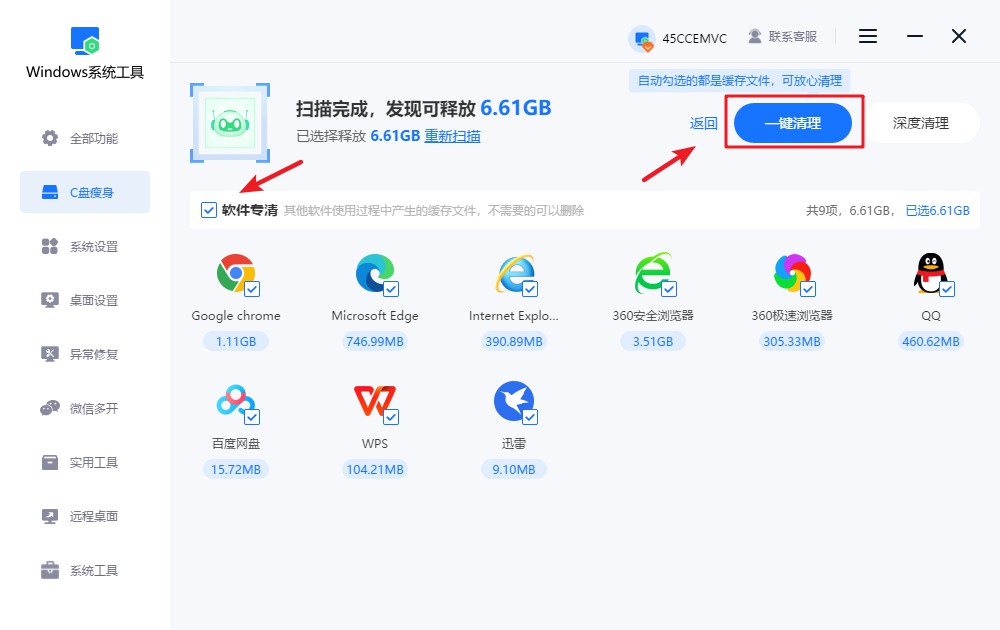
4.此操作可能会关闭部分程序,因此请提前保存所有重要文件,以避免数据丢失或工作中断。确保一切准备好后,点击“确认”开始清理。
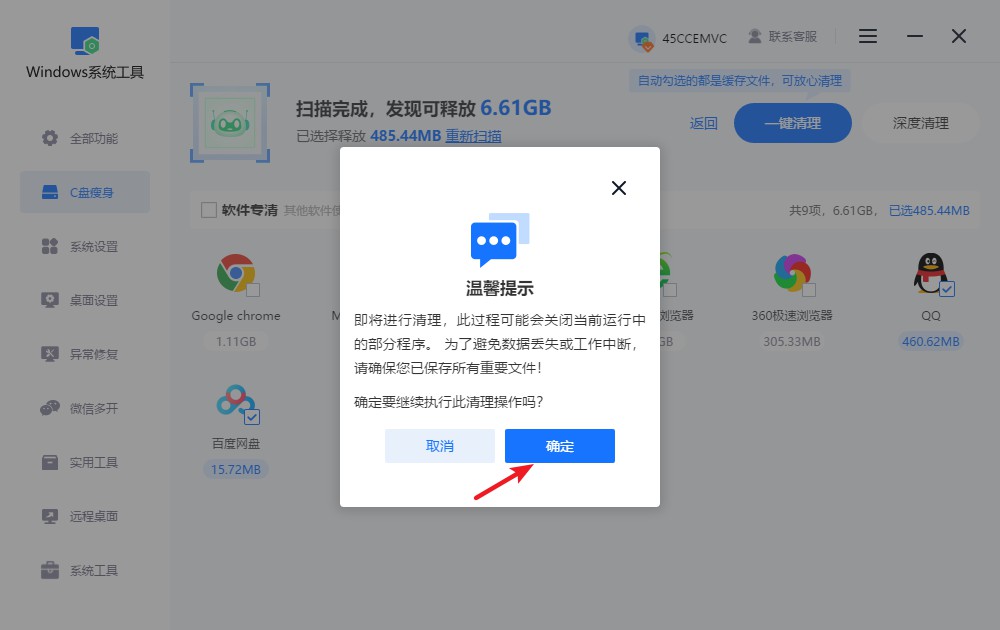
5.系统工具正在清理系统缓存,请保持耐心,途中不要中断,否则可能影响清理效果。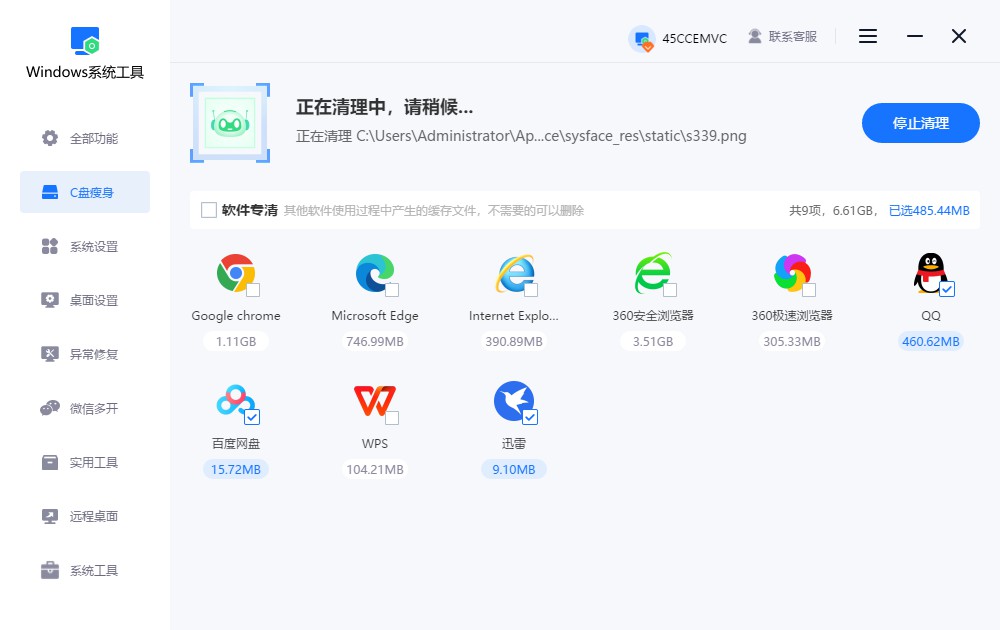
6.清理已经完成,您可以查看到释放的磁盘空间大小。完成后,只需点击“返回”退回到主页面。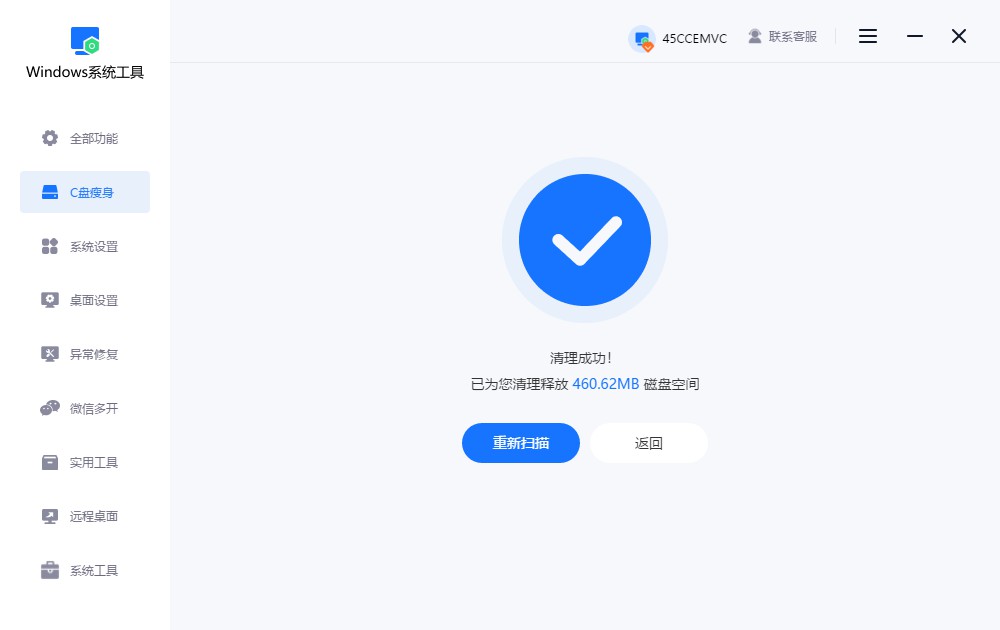
三、浏览器缓存清理的注意事项
重要登录信息不要清:
如果清了这些登录信息,有些网站可能需要重新登录,到时候要重新登录,很麻烦,所以建议不要清。
上述就是电脑清除浏览器缓存的方法!缓存文件太久没清,尤其是那些经常上网的人,浏览器缓存堆起来能有好几个G,存在那里也没啥用。久而久之,缓存越来越多,浏览器运行的速度就会越来越慢的,你只是单纯重启,肯定是解决不了的。唯一的方法就是,先清理完缓存再重启,这样才有效。
本文为https://www.it7t.com原创内容,未经授权禁止任何形式的转载、摘编或镜像复制。
分享:
分享至微信朋友圈

扫码关注
公众号
分享至微信朋友圈

下一篇
为笔记本电脑提速?电脑提速技巧相关文章
查看更多电脑qq清空缓存?电脑qq清空缓存方法
我们往往会给电脑安装各种软件以满足需求。然而,这些软件在运行过程中不可避免地会产生大量缓存文件。其中,作为常用社交工具的 QQ,更是容易积累大量缓存,不仅占用宝贵的磁盘空间,还可能导致系统运行缓慢。掌握有效的清理方法,对于优化电脑性能至关[详情]
清理电脑缓存命令?清理电脑缓存命令方法
在长期使用电脑的过程中,系统会逐渐积累大量缓存文件。这些缓存虽能提升程序响应速度,但过多的缓存反而会拖累性能、占用宝贵的磁盘空间,尤其对存储较小的用户来说更是如此。为此,我们整理了几种高效清理缓存的方法,包括利用命令行工具快速清除系统及浏览[详情]
电脑端浏览器清理缓存
电脑端浏览器清理缓存?现在用电脑上网,很少有人只装一个浏览器。像我的电脑,有三个浏览器,360浏览器、Chrome、edge。问题就在这里。浏览器一多,缓存这件事就更容易被忽略。时间久了,几个浏览器的缓存加在一起,[详情]
清除火狐电脑浏览器缓存
清除火狐电脑浏览器缓存?电脑浏览器缓存太多,你知道会有什么效果吗?比如说,刚开始打开网页挺快,后来却越来越慢,有时候还会出现页面加载不全、登录状态异常之类的小毛病。因为缓存本来是为了提升访问速度存在的,[详情]
电脑清理浏览器缓存图片
电脑清理浏览器缓存图片?有朋友遇到了这么一件事,他的浏览器网页不知道怎么的,打开不是很利索,而且图片时不时还加载不出来。是网络不行吗?其实我觉得并不是网络的问题,而是浏览器缓存。用电脑时间长的人,[详情]
相关问答
查看更多电脑缓存文件在哪儿,怎么删除
第三方工具省心版(不想折腾的选) ① 推荐工具: 本站的windows系统工具:打开点“垃圾清理”,自动扫缓存、临时文件,勾选删就行 DISM++(开源):选“空间回收”→勾“临时文件”+“过期补丁”,深度清系[详情]
笔记本电脑缓存怎么清理
笔记本清缓存别忘了顺带清下物理‘缓存’——出风口的灰尘!用久了散热口堵住会过热降频,电脑就卡。断电后用吹风机冷风档吹吹散热口,保持散热良好,这也是保持笔记本流畅的重要一步[详情]
怎样彻底清除uc浏览器垃圾
如果你是多个设备用UC,记得清理前先同步一下收藏夹。在“设置”->“云同步”里确保数据已经同步到云端,这样就算清理干净了,重新登录账号后书签、历史记录还能找回来,不用担心数据丢失。[详情]
